电脑系统怎么安装win7系统(电脑系统如何安装win7系统)
时间:2023-11-20阅读量:作者:大白菜
今天跟大家分享重装win7的技巧,你可以使用U盘启动盘来安装。首先你需要准备一个U盘以及U盘启动盘制作工具,另外还要自己准备系统镜像文件,这些都是准备工作。具体的重装系统步骤你可以参考以下教程,接下来,小编分享详细的重装win7步骤
今天跟大家分享重装win7的技巧,你可以使用U盘启动盘来安装。首先你需要准备一个U盘以及U盘启动盘制作工具,另外还要自己准备系统镜像文件,这些都是准备工作。具体的重装系统步骤你可以参考以下教程,接下来,小编分享详细的重装win7步骤,只需要按照教程操作即可。
一、重装系统工具
1、必备工具:大白菜U盘启动盘制作工具(点击红字下载)
2、系统版本:win7专业版
二、注意事项
1、在安装系统之前,请确保您已备份所有重要数据,因为安装过程会清空系统盘(默认C盘包括桌面)的所有数据。
2、需要准备一个8G或以上的空U盘。请注意,制作启动盘的过程需要格式化U盘,所以请提前保存U盘中的重要资料。
三、重装win7具体步骤
1、打开制作工具并插入U盘到计算机的USB接口,在工具中选择“u盘启动”选项,在“默认模式”下,点击制作成usb启动盘。
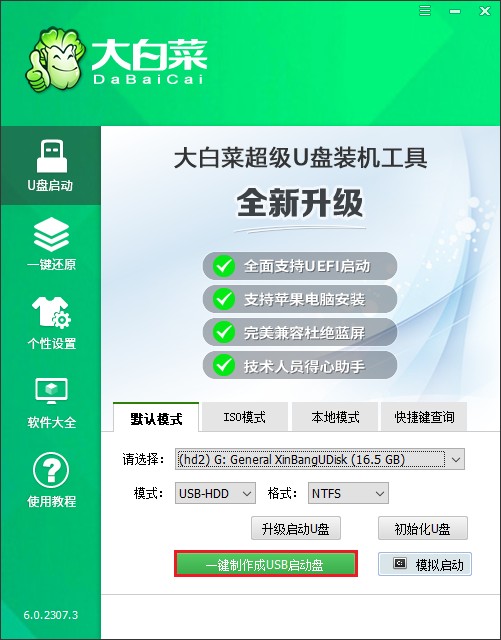
2、制作工具会弹出格式化提示,确认操作。
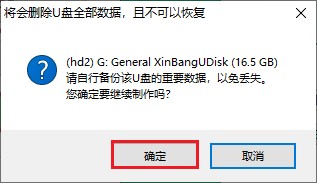
3、请耐心等待制作过程完成,通常只需要几分钟时间。

4、制作好u盘启动盘后,还需要准备系统镜像。你可以前往MSDN网站获取,然后参考以下操作,选择合适的Windows系统版本,复制它的ed2k链接下载。
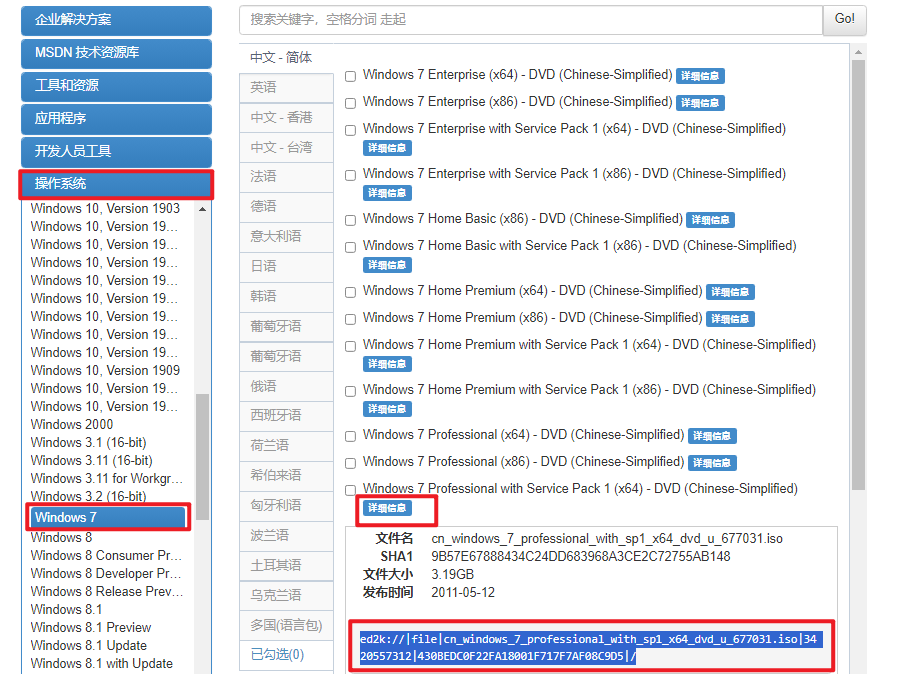
5、有了系统镜像后,将它保存在除c盘以外的分区,或者拷贝到U盘根目录下。
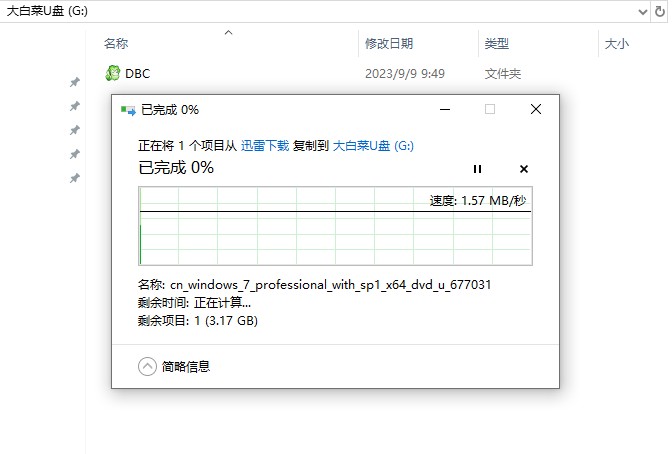
6、插入U盘启动盘到计算机的USB接口,重启计算机,在出现开机logo时,快速按下U盘启动快捷键进入启动菜单设置页面。
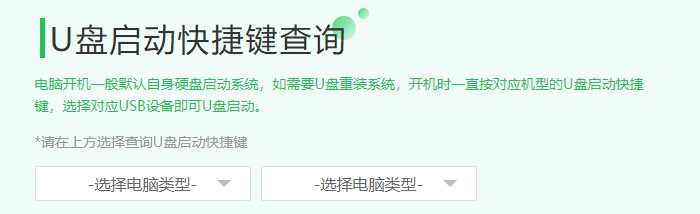
7、在这页面中,找到一个名为“Boot”、“Boot Options”、“Boot Menu”或类似名称的选项,通常用于配置启动设备的顺序。然后,选择U盘选项,可能显示为U盘的制造商名称、型号,或者其它描述,参考下图。
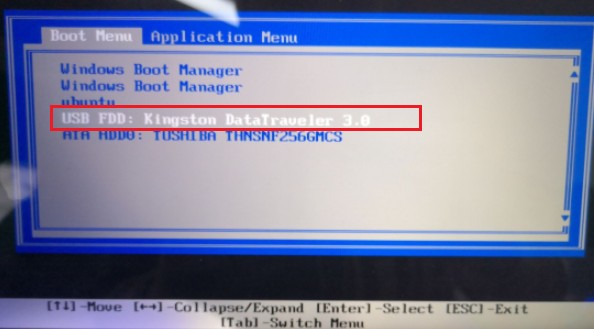
8、完成以上操作后,计算机将会从U盘启动进入PE。
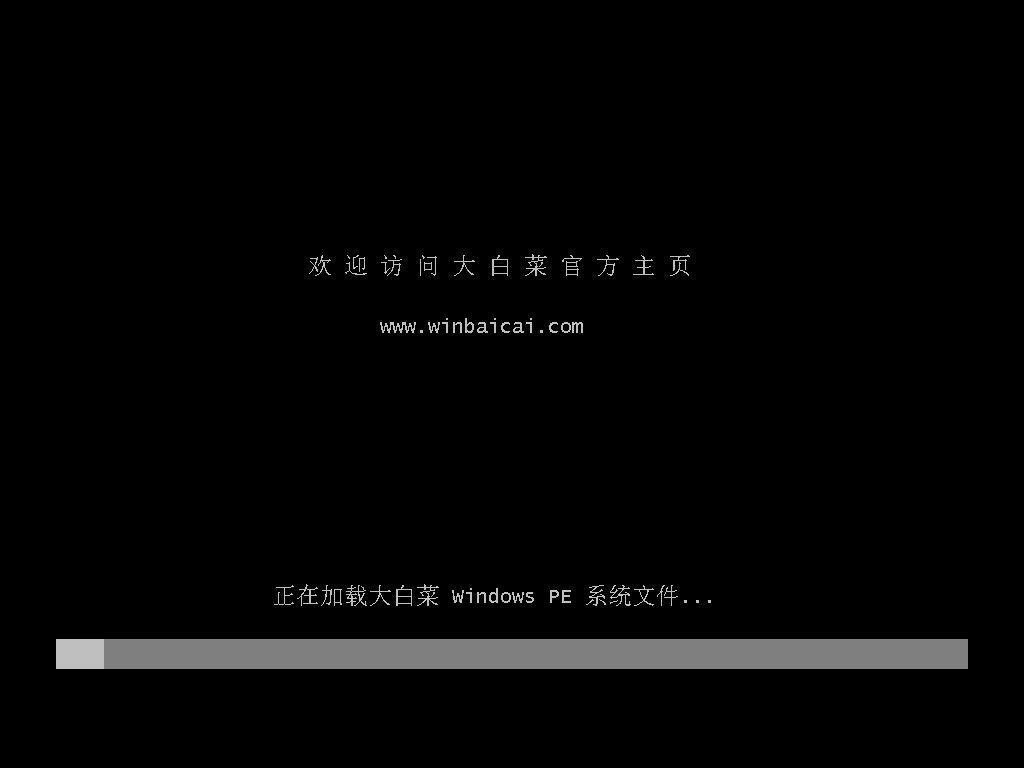
9、双击打开装机工具,选择系统镜像文件,接着选择安装位置(默认C盘),点击“执行”。
PS:系统盘将被格式化,若有重要文件请提前备份出来,以免丢失!
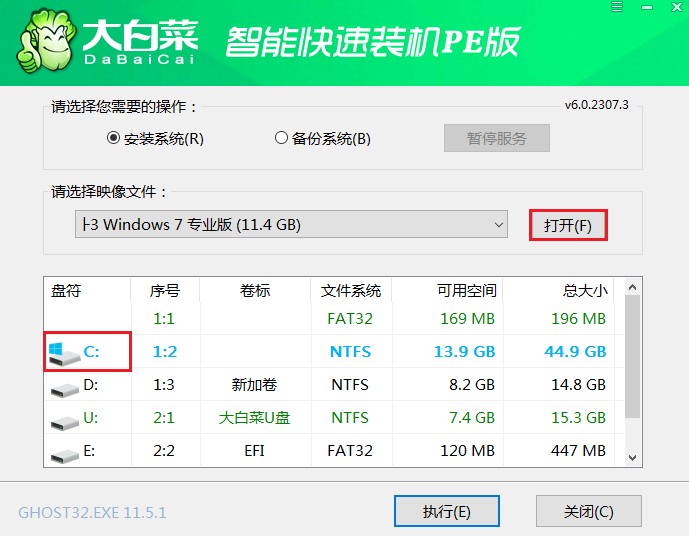
10、默认窗口的勾选,点击“是”,开始还原。
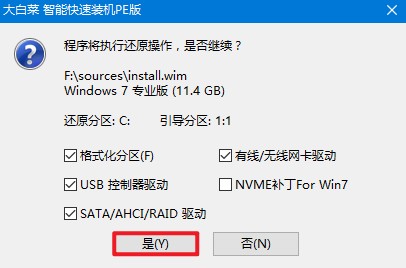
11、勾选“完成后重启”,系统安装完成后将自动重启,重启时拔出u盘。

12、电脑重启后自动进入系统部署阶段,耐心等待进入系统桌面就可以了。

四、电脑常见问题
a、Win7卡死在windows正在启动中,怎么办?
1、BIOS设置:由于Windows 7不完全支持UEFI,您可能需要CSM (Compatibility Support Module)的支持。您可以进入BIOS,将BIOS中OS Optimized设置为Others或Disabled,并将CSM Support设置为Yes。
2、更改硬盘接口模式:如果问题是由于硬盘接口模式导致的,您可以打开bios找到硬盘接口模式,将AHCI改成IDE或者compatible(兼容)模式。
3、检查镜像文件:如果系统镜像文件出了问题,也可能导致启动问题。在这种情况下,建议重新下载完整的镜像文件进行重新安装。
b、重装系统后,系统不读U盘??
1、检查USB接口:首先,您可以使用其他外接设备,如鼠标或键盘,插入电脑的USB接口上,看看能否正常使用。如果能正常使用,则把U盘插在其他USB接口上,看看有没有反应。如果U盘在所有的USB接口上都没有反应,那么可能是U盘本身出现了问题。
2、检查USB驱动:您需要检查电脑的USB驱动是否正常。通过右键点击“计算机”选择“管理”进入计算机管理界面,然后点击“设备管理器”,在设备列表中找到“通用串行总线控制器”,看看是否有异常。如果有异常,您可能需要重新安装USB驱动程序。
以上是,电脑系统如何安装win7系统的教程。总的来说,使用U盘来安装win7是一个相对简单且有效的方法。然而,无论我们选择何种方式来重装系统,都要记得备份电脑重要文件,以免重装系统的过程中出现意外造成数据丢失。希望本篇教程能够帮助到你,祝你使用电脑愉快!